Wenn Sie FonePaw Screen Recorder auf dem Mac haben möchten, was denken Sie zuerst? Er kann nur den Bildschirm aufnehmen? Wie der Name vermuten lässt, dient es zur Aufnahme des Bildschirms, hat aber auch viele Funktionen. Um mehr zu erfahren, installieren Sie bitte das Programm auf Ihrem Mac und Sie können alle Funktionen erkunden.
Freier Versuch
- Bildschirmaufnahme mit Audio;
- Aufzeichnen Ihres Gesprächs mit Freunden per Webcam;
- Desktop-Screenshot-Erfassung;
- Hinzufügen von Anmerkungen zu den Aufnahmen;
- Anpassung Ihres aufgezeichneten Bereichs und Volumens;
- Ein Klick zum Teilen;
Usw.
Es kann Ihnen helfen, Lernvideos zu erstellen, live aufzunehmen, Ihre Produkte zu präsentieren usw. viel besser und klarer. Jetzt können Sie es installieren, um es auszuprobieren, und wenn Sie nicht zufrieden sind, können Sie es mit einem Klick deinstallieren.
Contents
FonePaw Screen Recorder auf dem Mac installieren
Schritt 1. Laden Sie FonePaw Screen Recorder von der offiziellen Website herunter und klicken Sie auf die resultierende Datei, um sie zu installieren. Ziehen Sie in der folgenden Benutzeroberfläche das Symbol in den Ordner „ Anwendungen “.
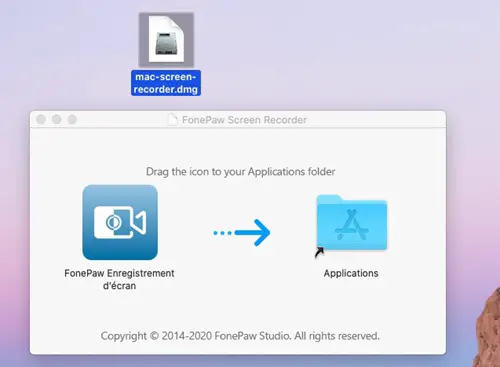
Hinweis: Wenn Sie die Notiz wie diese erhalten, bestätigen Sie bitte, um sie zu öffnen. Keine Sorge, es ist sicher.
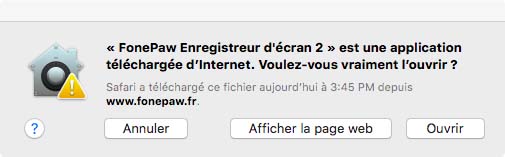
Schritt 2. Der Installationsprozess ist wirklich schnell und einfach. Nach einigen Sekunden finden Sie diese Anwendung im Ordner „ Anwendungen “ oder im „ Launchpad “. Doppelklicken Sie auf das Programmsymbol.
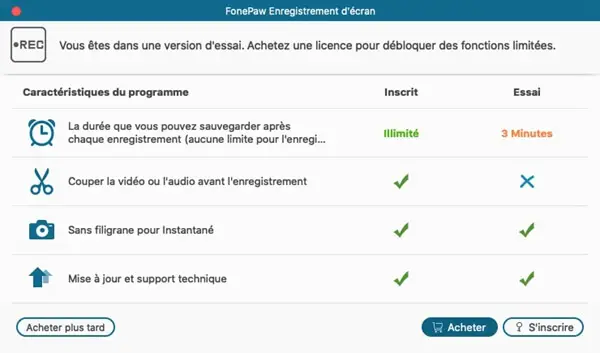
Schritt 3. Wenn Sie nicht gekauft haben, erscheint beim Starten des Programms ein Fenster. Sie können die Registrierung starten, indem Sie auf die Schaltfläche ” Später kaufen ” klicken .
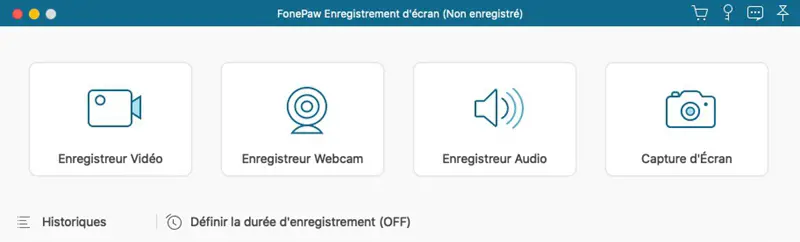
Weitere Anleitungen finden Sie unter: So zeichnen Sie Ihren Mac-Bildschirm auf.
FonePaw Screen Recorder auf dem Mac deinstallieren
Wenn Sie FonePaw Screen Recorder entfernen möchten, können Sie es ganz einfach auf Ihrem Mac-Computer deinstallieren.
Schritt 1. Suchen Sie die FonePaw Screen Recorder-App im Ordner „ Anwendungen “.
Schritt 2. Klicken Sie mit der rechten Maustaste darauf und drücken Sie “In den Papierkorb verschieben “.

Mit diesen 2 Schritten können Sie es entfernen und haben keinen Einfluss auf die Neuinstallation beim nächsten Mal.
Außerdem können Sie es direkt vom Desktop in den Papierkorb ziehen. Um vollständig zu deinstallieren, können Sie FonePaw MacMaster versuchen, um Apps mit ihren zugehörigen Caches zu entfernen.
Freier Versuch
Installieren Sie den FonePaw Recording Audio-Treiber auf dem Mac
FonePaw Recording Audio Driver dient zum Aufnehmen von Lautsprecherton auf Ihrem Mac. Wenn Sie Videos mit Mac-Systemaudio aufnehmen möchten, müssen Sie diesen Audiotreiber installieren.
Lösung 1. Mit einem Klick installieren
- Starten Sie FonePaw Screen Recorder auf Ihrem Mac.
- Klicken Sie auf “Videorekorder”.
- Aktivieren Sie “Systemton”.
- Ein Fenster fordert Sie auf, einen Audiotreiber auf dem Mac zu installieren.
- Klicken Sie auf „Installieren“.
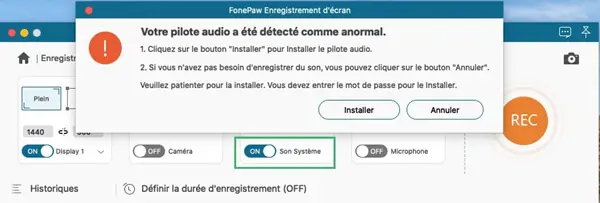
Hinweis: Sie müssen Ihr Mac-Passwort eingeben, um die Installation oder Deinstallation dieses Treibers auf Ihrem Mac zu autorisieren.
Lösung 2. Mit Einstellungen installieren
- Gehen Sie zu den Einstellungen dieser Software.
- Tippen Sie auf die Registerkarte “Ausgabe” und klicken Sie unten auf die Option “Über Audiotreiber”.
- Ein Fenster fordert Sie auf, den Audiotreiber auf dem Mac zu installieren.
- Klicken Sie auf „Installieren“.
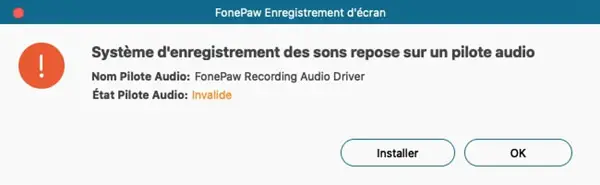
Deinstallieren Sie den FonePaw Recording Audio Driver auf dem Mac
Lösung 1. Deinstallieren Sie den Audiotreiber mit FonePaw
Schritt 1. Gehen Sie zu den Einstellungen dieser Software.
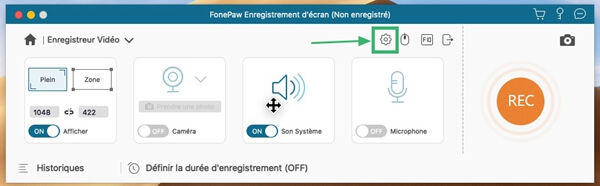
Schritt 2. Tippen Sie auf die Registerkarte “Ausgabe”. Unten sehen Sie die Option “Über Audiotreiber”. Klicken Sie unten auf diese Option.
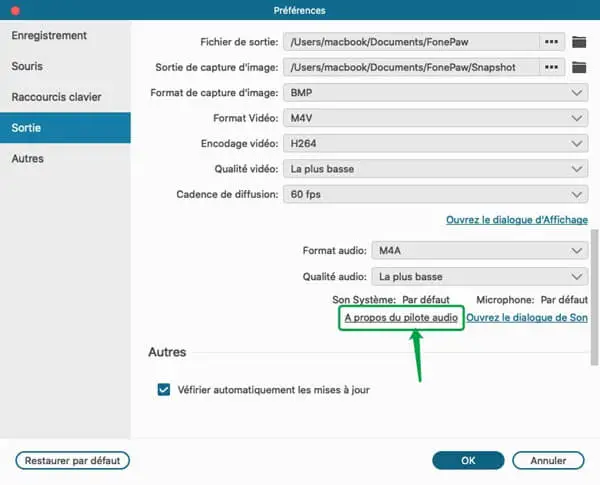
Schritt 3. Ein Fenster zeigt Ihnen Details zu diesem Audiotreiber. Klicken Sie auf „Deinstallieren“, um diesen Audiotreiber von Ihrem Mac zu entfernen. Hinweis: Nach der Deinstallation können Sie keinen Lautsprecherton aufnehmen.
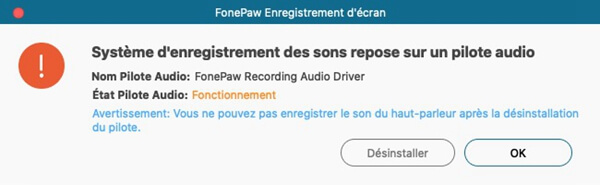
Lösung 2. Deinstallieren Sie diesen Audiotreiber mit Mac
Bitte befolgen Sie die folgenden Schritte, um den FonePaw Recording Audio Driver auf dem Mac zu deinstallieren:
1. Öffnen Sie den Finder.
2. Wählen Sie als Nächstes die Datei vom Desktop aus und halten Sie die Tastenkombination „Befehl + ↑“ gedrückt, bis „Macintosh HD“ angezeigt wird. Ziehen Sie es dann in das Slot-Feld auf der linken Seite.
3. Geben Sie nun Macintosh HD ein und klicken Sie auf „Bibliothek“.
4. Öffnen Sie den Ordner „Audio“ und dann den Ordner „Plug-ins“.
5. Öffnen Sie den Ordner „HAL“ und Sie werden die FonePaw Recording Audio Driver-Datei bemerken. Löschen Sie einfach die entsprechende Datei und starten Sie den Mac neu, alles ist in Ordnung.
Und wenn Sie diesen Audiotreiber immer noch nicht entfernen können, geben Sie bitte das Problem an, mit dem Sie Schwierigkeiten haben, damit wir Ihnen helfen können.